
Mae'r mwyafrif o e-lyfrau a darllenwyr eraill yn cefnogi'r fformat ePub, ond nid yw pob un ohonynt yn trin PDFs yr un mor dda. Os na allwch agor y ddogfen mewn PDF ac na allwch ddod o hyd i'w analog mewn estyniad addas, yr opsiwn gorau fyddai defnyddio gwasanaethau ar-lein arbennig sy'n trosi'r gwrthrychau angenrheidiol.
Trosi PDF i ePub ar-lein
Mae ePub yn fformat ar gyfer storio a dosbarthu e-lyfr wedi'i osod mewn un ffeil. Mae dogfennau mewn PDF hefyd yn aml yn ffitio mewn un ffeil, felly nid yw'r prosesu yn cymryd llawer o amser. Gallwch ddefnyddio unrhyw drawsnewidwyr ar-lein adnabyddus, ond rydym yn cynnig y ddau safle enwocaf yn iaith Rwsia i chi eu hadolygu.
Gweler hefyd: Trosi PDF i ePub gan ddefnyddio meddalwedd
Dull 1: OnlineConvert
Yn gyntaf oll, gadewch i ni siarad am adnodd ar-lein o'r fath ag OnlineConvert. Mae'n cynnwys llawer o drawsnewidwyr am ddim sy'n gweithio gyda data o wahanol fathau, gan gynnwys llyfrau electronig. Perfformir y weithdrefn drosi arni mewn ychydig gamau yn unig:
Ewch i OnlineConvert
- Mewn unrhyw borwr gwe cyfleus, agorwch dudalen gartref OnlineConvert, lle yn y Troswr E-Lyfr Dewch o hyd i'r fformat sydd ei angen arnoch chi.
- Nawr rydych chi ar y dudalen iawn. Cliciwch yma i ychwanegu ffeiliau.
- Mae dogfennau wedi'u lawrlwytho yn cael eu harddangos mewn rhestr ar wahân ychydig yn is ar y tab. Gallwch ddileu un neu fwy o wrthrychau os nad ydych am eu prosesu.
- Nesaf, dewiswch y rhaglen lle bydd y llyfr wedi'i drosi yn cael ei ddarllen. Yn yr achos pan na allwch benderfynu, dim ond gadael y gwerth diofyn.
- Yn y meysydd isod, llenwch wybodaeth ychwanegol am y llyfr, os oes angen.
- Gallwch arbed proffil y gosodiadau, fodd bynnag, ar gyfer hyn bydd angen i chi gofrestru ar y wefan.
- Ar ôl cwblhau'r cyfluniad, cliciwch ar y botwm "Dechreuwch drosi".
- Pan fydd y prosesu wedi'i gwblhau, bydd y ffeil yn cael ei lawrlwytho i'r cyfrifiadur yn awtomatig, os na ddigwyddodd hyn, cliciwch ar y chwith gyda'r botwm gyda'r enw Dadlwythwch.
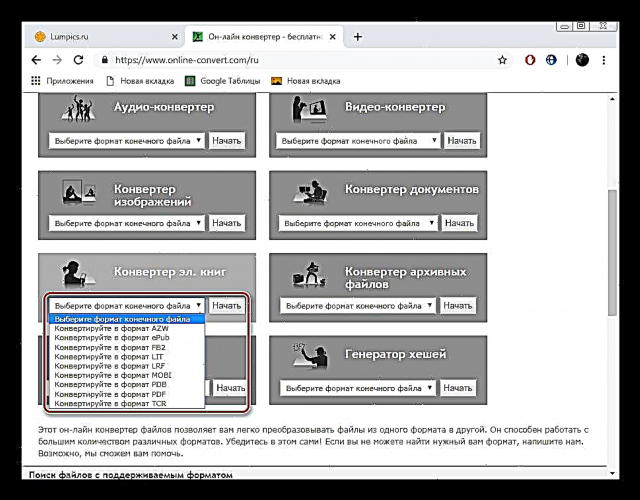
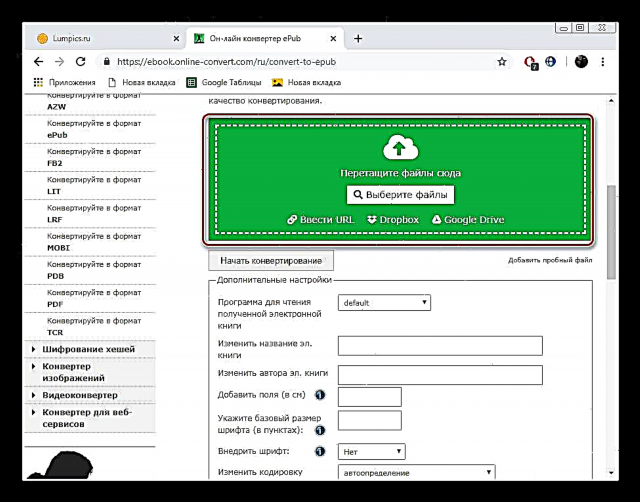
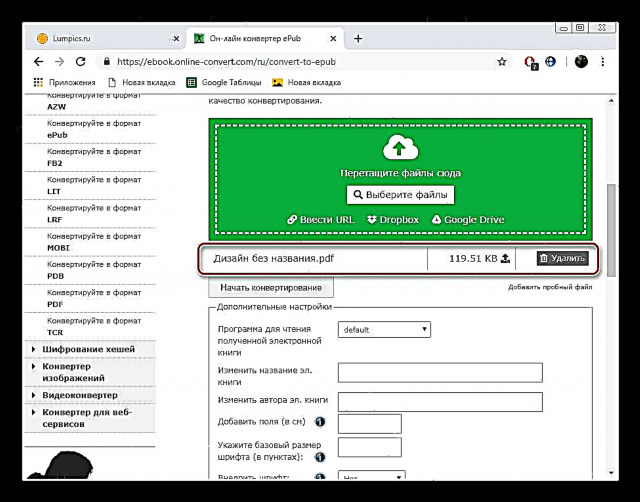
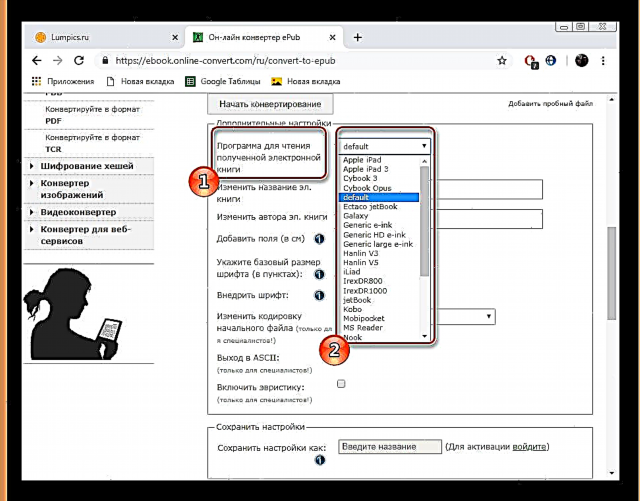
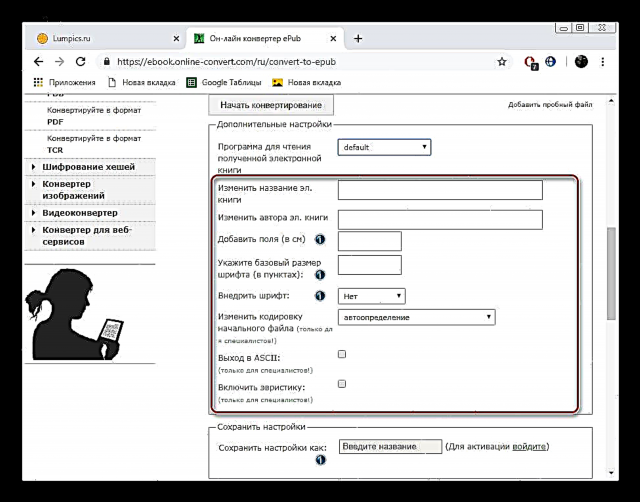
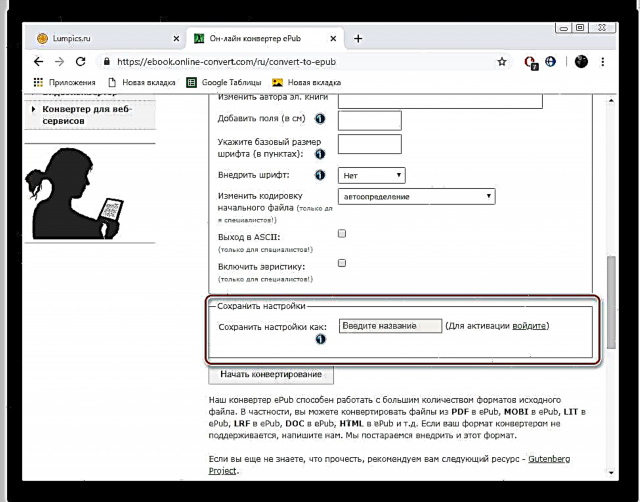
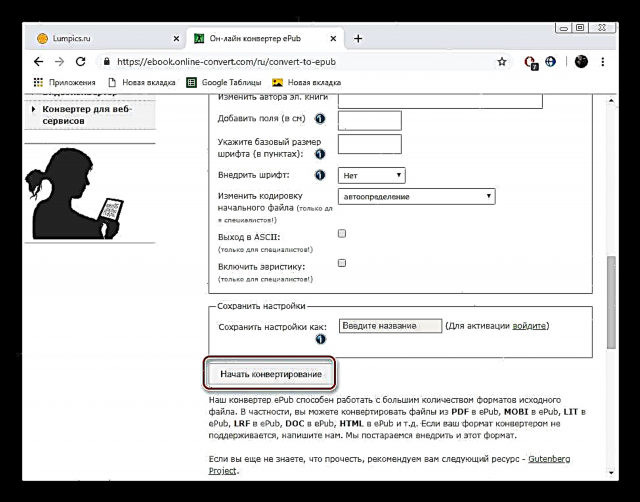
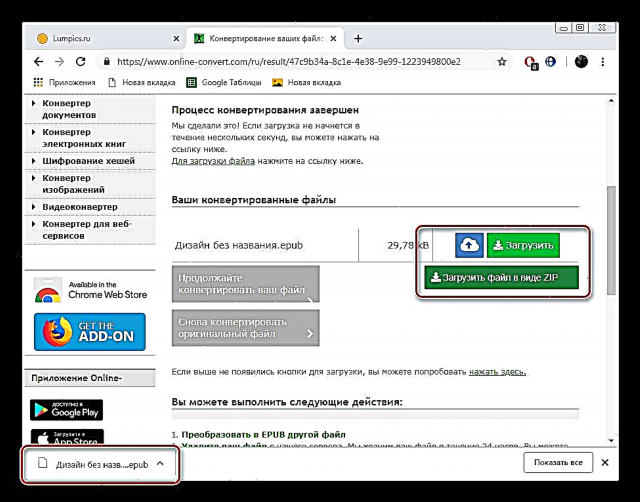
Byddwch yn treulio uchafswm o ychydig funudau ar y weithdrefn hon heb wneud bron unrhyw ymdrech, oherwydd mae'r brif broses drawsnewid yn cael ei chymryd drosodd gan y wefan rydych chi'n ei defnyddio.
Dull 2: ToEpub
Roedd y gwasanaeth a ystyriwyd uchod yn darparu'r gallu i osod paramedrau trosi ychwanegol, ond nid pob un ac nid oedd angen hyn bob amser. Weithiau mae'n haws defnyddio trawsnewidydd syml, gan gyflymu'r broses gyfan ychydig. Mae ToEpub yn wych ar gyfer hyn.
Ewch i ToEpub
- Ewch i brif dudalen gwefan ToEpub, lle dewiswch y fformat rydych chi am drosi iddo.
- Dechreuwch lawrlwytho ffeiliau.
- Yn y porwr sy'n agor, dewiswch y ffeil PDF briodol, ac yna cliciwch LMB ar y botwm "Agored".
- Arhoswch i'r trosiad gwblhau cyn symud ymlaen i'r cam nesaf.
- Gallwch chi glirio'r rhestr o wrthrychau ychwanegol neu ddileu rhai ohonyn nhw trwy glicio ar y groes.
- Dadlwythwch ddogfennau fformat ePub parod.
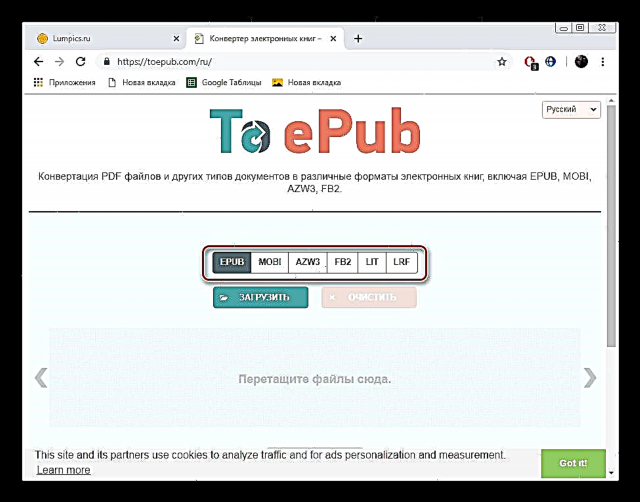
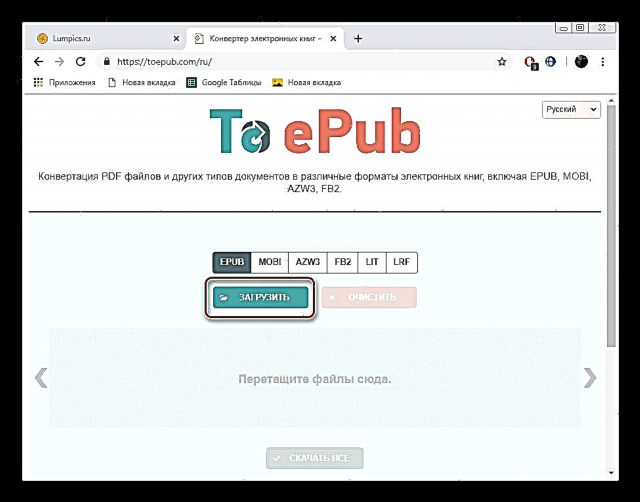
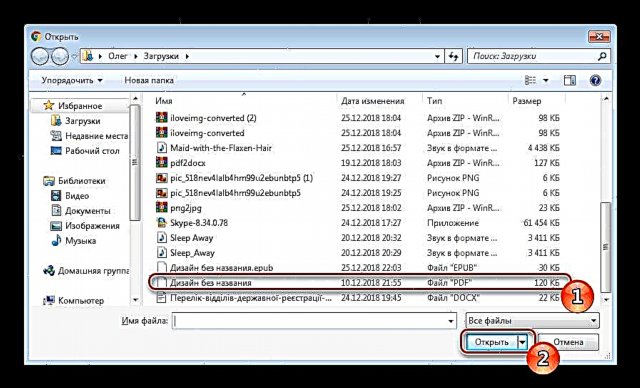
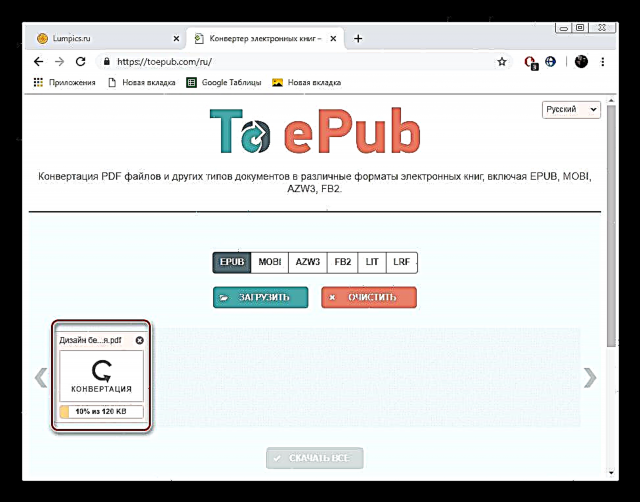
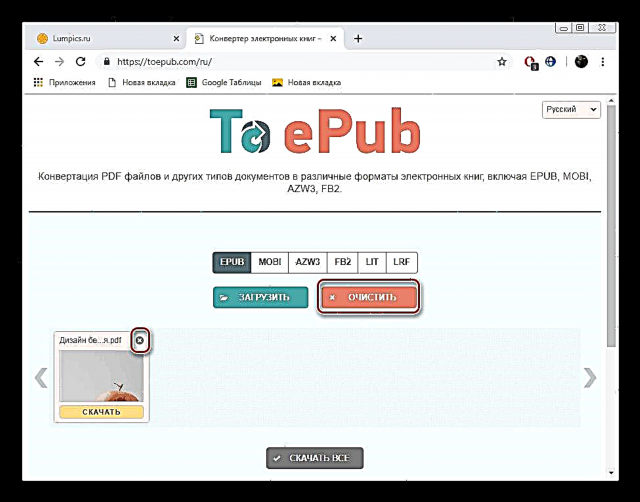
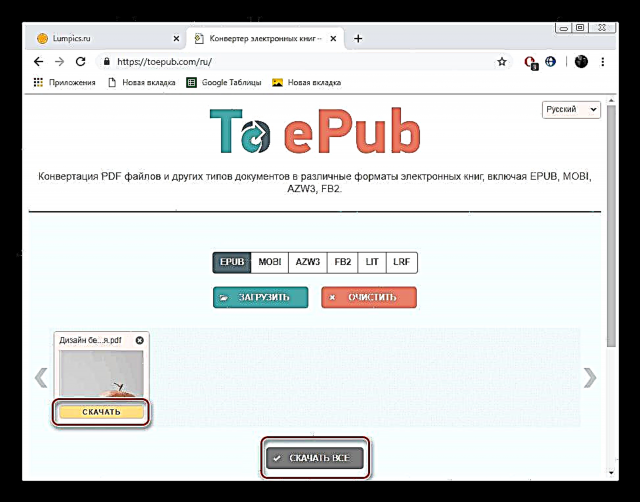
Fel y gallwch weld, nid oedd yn rhaid i mi wneud unrhyw weithrediadau ychwanegol, ac nid yw'r adnodd gwe ei hun yn cynnig gosod unrhyw osodiadau, dim ond trosi ydyw. O ran agor dogfennau ePub ar gyfrifiadur - gwneir hyn gan ddefnyddio meddalwedd arbennig. Gallwch ymgyfarwyddo ag ef yn ein herthygl ar wahân trwy glicio ar y ddolen ganlynol.
Darllen mwy: Agorwch y ddogfen ePUB
Ar hyn daw ein herthygl i ben. Gobeithiwn fod y cyfarwyddiadau uchod ar gyfer defnyddio dau wasanaeth ar-lein wedi eich helpu i ddarganfod sut i drosi ffeiliau PDF i ePub ac yn awr mae'r e-lyfr yn agor heb broblemau ar eich dyfais.
Darllenwch hefyd:
Trosi FB2 i ePub
Trosi DOC yn EPUB











